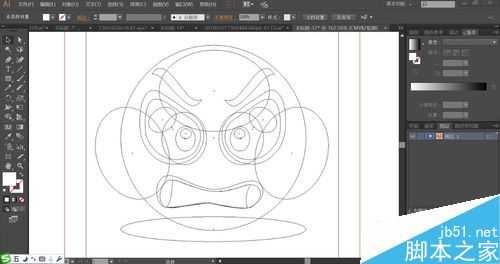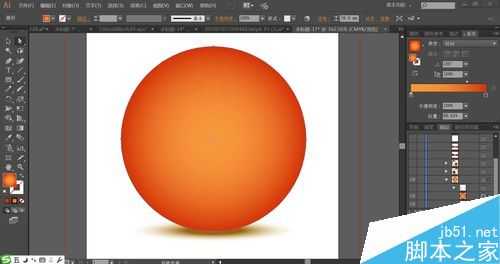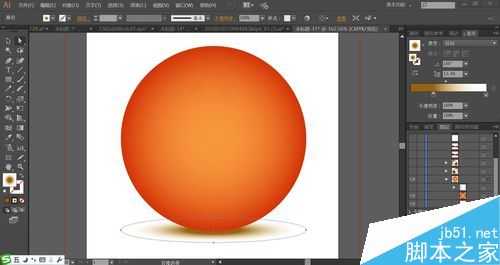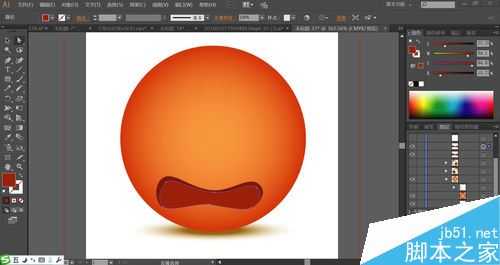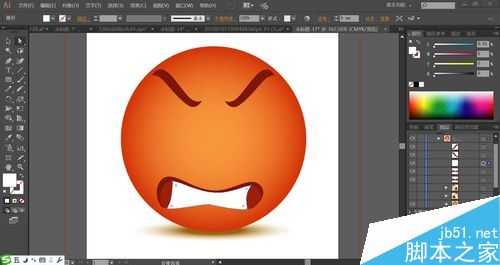站长资源平面设计
ai怎么手绘生气表情矢量图? ai设计萌萌哒的生气表情画法
简介ai怎么手绘生气表情矢量图? 人们在日常交流中需要用到各种各样的表情符号,今天,我们就来画一画生气表情,从中学习一下生气表情的绘制方法,感兴趣的朋友快来了解一下吧。首先需要先下载软件,下载地址如下软件名称:Adobe Illustrator CC(AI) 2018特别版 简体中文完整版软件大小
ai怎么手绘生气表情矢量图? 人们在日常交流中需要用到各种各样的表情符号,今天,我们就来画一画生气表情,从中学习一下生气表情的绘制方法,感兴趣的朋友快来了解一下吧。
首先需要先下载软件,下载地址如下
- 软件名称:
- Adobe Illustrator CC(AI) 2018特别版 简体中文完整版
- 软件大小:
- 2.03GB
- 更新时间:
- 2017-10-19立即下载
ai设计萌萌哒的生气表情画法
用钢笔画出生气头像的圆形头部,再画出弯曲的嘴巴内外细节路径,接着,我们画出扭曲的眼晴的细节,最后再画出眉毛的路径。
使用桔红色的渐变填充头像的主体,设置渐变形式为径向。
使用黄绿色的渐变填充椭圆的阴影路径,再设置成正片叠底。让阴影元素在最下方。
使用明暗两种不同的红棕色填充嘴巴的内外路径,让嘴巴内部为浅红棕色。
使用白色填充嘴巴内部的牙齿,再用红棕色填充眉毛的路径。
这一步,我们用红棕色与灰色搭配填充瞳孔的路径,再用灰白色的渐变填充眼白,眼框用橙黄色的渐变填充。
最后,我们用滤色模式的白色填充眼晴上的高光路径,瞳孔后面的暗光用红白色的渐变填充并设置成正片叠底的模式,完成生气表情设计。
ai怎么手绘动心表情矢量图? ai设计萌萌哒的动心表情画法
ai怎么手绘课椅矢量图? ai设计课椅的画法
ai怎么手绘音乐路矢量图? ai设计音乐路的画法
ai怎么设计创意的红猫头像 ai卡通红猫头像的画法
ai怎么设计创意的树獭头像 ai卡通树獭头像的画法
以上便是小编为大家分享的"ai怎么手绘生气表情矢量图? ai设计萌萌哒的生气表情画法"的全部内容,希望能够帮到你,持续发布更多资讯,欢迎大家的关注。